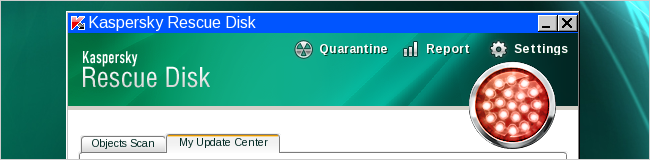Når du har fått en PC fullstendig infisert medvirus, noen ganger er det best å starte på nytt på en redningsskive og kjøre en full virusskanning derfra. Slik bruker du BitDefender Rescue CD for å rengjøre en infisert PC.
I SLEKT: Hva er det beste antivirusprogrammet, og hvordan velger jeg et?
Det gode med BitDefender er at deresvanlig antivirus er jevnlig vurdert øverst når det gjelder påvisning og fjerning av virus, så du må anta at rednings-CDen deres vil fungere ganske bra.
Og siden du starter på en ren Linux-basertmiljø, kan du skanne etter virus uten å måtte bekymre deg for at ting ikke fungerer fordi datamaskinen er infisert. Det er nesten som Safe Mode på steroider. Det er nesten det samme som om du hadde trukket ut harddisken og koblet den til en ren datamaskin for å skanne etter virus, bortsett fra uten risiko for å infisere den rene datamaskinen, siden det er en startdisk.
Last ned og brenn bildet til en plate
Det første du trenger å gjøre er å gå over tilBitDefender-rednings-CD-nettstedet og laste ned den nyeste versjonen av rednings-CD-en, og bruk deretter et program for å brenne den ISO-bildefilen til en optisk plate - vi foretrekker å bruke ImgBurn, men det er mange måter å brenne en ISO til en plate.
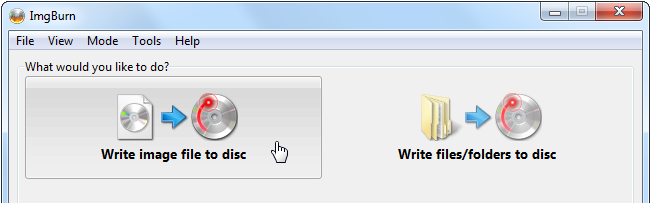
Last ned og lag en Rescue USB
Hvis du heller vil lage en USB-stasjon å starte fra,du kan laste ned Rufus og bruke den til å lage den oppstartbare flash-stasjonen - bare velg USB-enheten din i rullegardinmenyen, velg “ISO Image” under “Create a bootable disk using”, klikk deretter på det lille CD-ikonet og bla til plasseringen til ISO-filen din.

Klikk "Start" når du er klar. Sjekk guiden vår for å bruke Rufus for fullstendige instruksjoner hvis du blir sittende fast (det handler om Linux, men gjelder også BitDefender Rescue CD).
Bruke BitDefender Rescue CD for å rengjøre en infisert PC
I SLEKT: Slik starter du datamaskinen fra en plate eller USB-stasjon
Når du slipper platen i stasjonen og starter på nyttfra USB-stasjonen. Du vil se en du blir bedt om menyen som lar deg velge språket du vil starte med, eller du kan starte opp fra harddisken normalt. Vi vil tydeligvis velge å starte rednings-CDen. Vær oppmerksom på at menyen kan se annerledes ut avhengig av hvilken versjon du bruker, men du kan stort sett bare trykke på enter.

Hvis disken ikke starter rett inn i det grafiske grensesnittet, logger du inn med brukernavnet "livecd" og skriver deretter inn startx på spørsmål om å starte GUI. Hvis det fremdeles ikke fungerer, kan det hende du må prøve den andre versjonen fra nettstedet deres. (På vår test-VM fungerte ikke den nyeste versjonen, men v2 gjorde det).
Når du har startet det grafiske grensesnittet, vil du se en skjerm som ser slik ut, som bare er Bitdefender som laster ned den nyeste versjonen.

Hvis oppløsningen er for liten, kan du bruke menyen nederst til å gå til Innstillinger -> Skjerm for å justere den.

Herfra kan du endre oppløsningen til noe større - du kan bruke 1024 × 768 for å sikre at du har nok plass på skjermen til å se alt.

Når applikasjonen har lastet ned og du har akseptert lisensavtalen, starter skanningen umiddelbart.

Når skanningen er fullført, kan du bruke verktøyene til å rydde opp i virusinfeksjoner. Det er egentlig ganske enkelt.
Andre ting
Hvis du trenger å gjøre noe med filsystemet ditt, kan du enkelt bruke File Manager til å komme til filene dine - det fine er at det åpnes direkte inn i Windows-stasjonen.

Du kan også åpne Synaptic Package Manager og installere alle Linux-baserte feilsøkingsverktøy, for eksempel testdisk, som kan brukes til å gjenopprette data.

Det er så enkelt. Kos deg med den virusfrie PC-en.